Apresentando AnyRecover: uma ferramenta intuitiva de recuperação de dados para Windows e Mac
Recuperação De Dados Herói / / January 25, 2021
Última atualização em
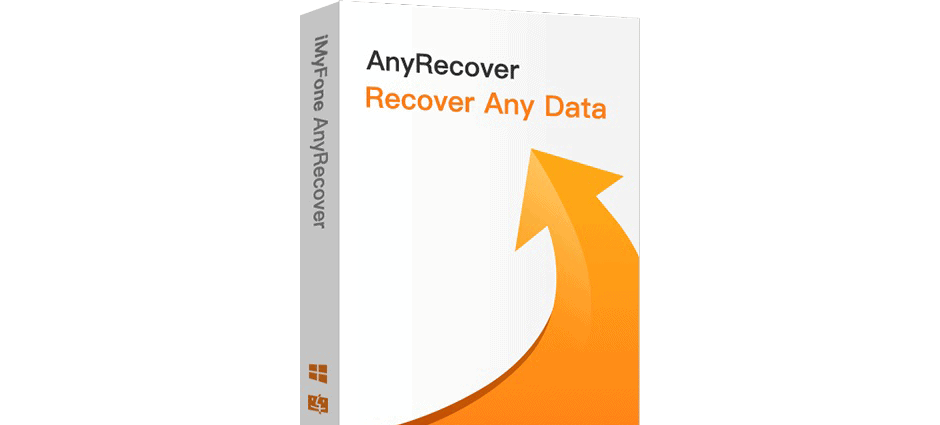
Aconteceu com todos nós pelo menos uma vez. Perdemos dados. Quer seja um disco rígido, uma unidade flash, um reprodutor de música ou uma câmera digital, a perda de dados pode acontecer em quase qualquer lugar por vários motivos. Para recuperar documentos, imagens, vídeos, arquivos de áudio e muito mais, AnyRecover é uma ótima opção para voltar a ficar online.
AnyRecover, da iMyFone, é uma ferramenta de recuperação de dados moderna e fácil de usar, disponível para Windows e Mac. É rico em recursos e oferece suporte a todos os dispositivos que procuramos em uma ferramenta de recuperação de dados. Ao revisarmos a ferramenta, mostraremos como usá-la, quais recursos ela oferece e tudo o mais que você precisa saber para recuperar seus dados perdidos.
Dispositivos e tipos de arquivos suportados
Com AnyRecover, você pode recuperar dados de seu computador, disco rígido, disco externo, SSD, unidade USB, cartão micro SD, cartão de memória, filmadora, câmera digital, reprodutor de música, reprodutor de vídeo, unidade zip e Mais.
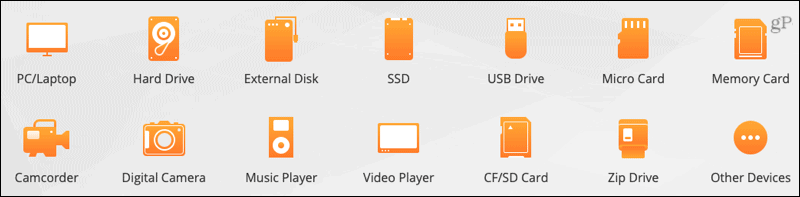
Você pode recuperar mais de 1.000 dos formatos de arquivo mais comumente usados para documentos, imagens, vídeos, arquivos de áudio e arquivos. Portanto, se você tiver um documento DOCX, imagem HEIC, vídeo SWF, arquivo de áudio AAC, arquivo ZIP ou algo totalmente diferente, AnyRecover pode ajudá-lo a recuperá-lo.
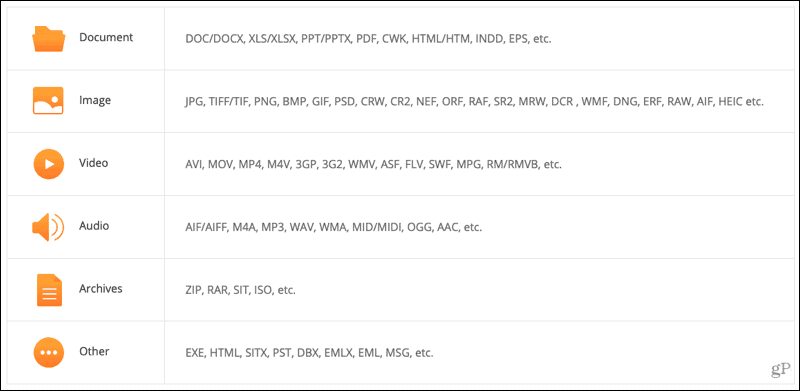
Situações de perda de dados cobertos
Você provavelmente está se perguntando se pode recuperar dados de um erro de partição, vírus de computador, falha do sistema ou simples exclusão de arquivo. A resposta é sim! Com AnyRecover, você pode recuperar dados dos seguintes tipos de cenários.
Arquivos excluídos: Esvazie sua lixeira, pressionando a tecla delete e usando Shift + Delete sem backup.
Operações impróprias: Ao desligar o dispositivo durante o processo de gravação, particionamento impróprio ou erros e configuração de fábrica de um dispositivo sem uma cópia de segurança.
Problemas de formato: De formatar acidentalmente um disco ou cartão de memória, receber mídia ou erros de formatação de unidade e contágio do vírus.
Situações diversas: Causado por quedas de energia, erros de cartão de mídia, falhas no sistema e problemas de instalação do sistema operacional.
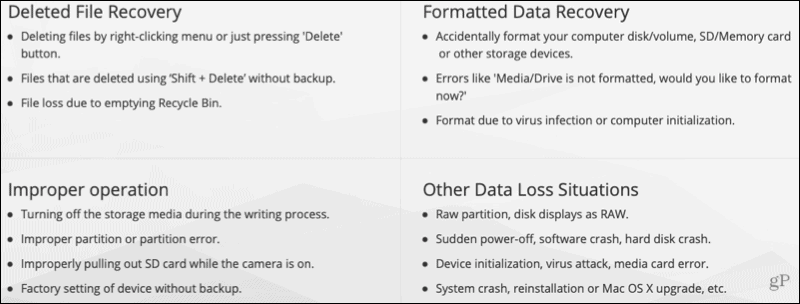
Como usar AnyRecover
Agora que você conhece o básico dos dispositivos, tipos de arquivo e cenários de perda de dados abrangidos, é hora de mostrar como é fácil de usar AnyRecover.
Abrir AnyRecover e escolha o local que contém os dados que deseja recuperar. Clique para expandir uma categoria e selecione um dispositivo ou local, se necessário. Clique Começar.
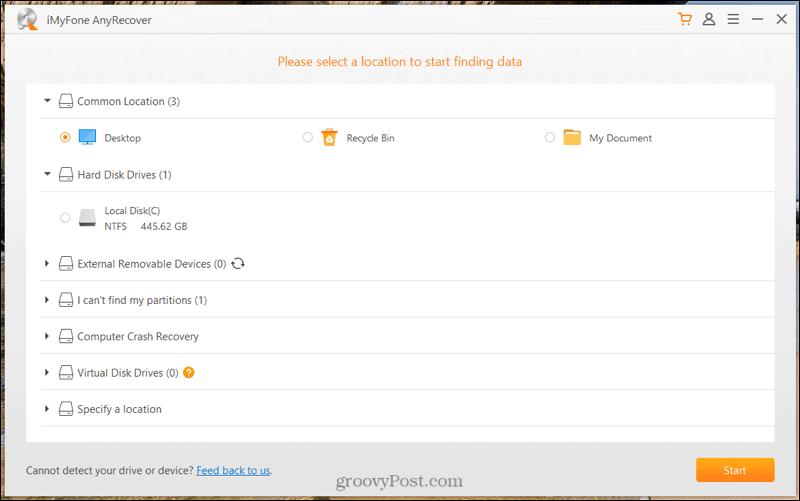
O programa iniciará uma verificação profunda da localização dos arquivos. Você verá o progresso na parte superior, o que leva apenas alguns minutos e pode Pausar ou Parar, se necessário. Quando a verificação for concluída, você verá o número total de arquivos encontrados.
Você pode clicar duas vezes para abrir uma pasta ou usar o Tipo de arquivo navegação no lado esquerdo. Marque a (s) caixa (s) do (s) arquivo (s) que deseja recuperar e clique Recuperar.
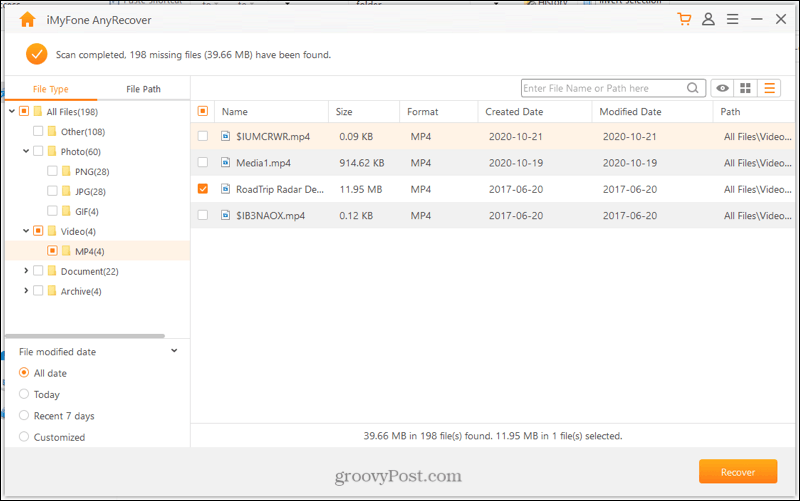
Escolha um local para salvar o (s) arquivo (s) recuperado (s) e clique Está bem.
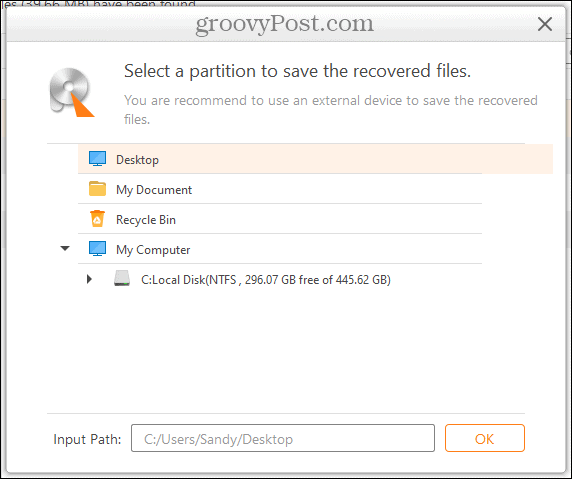
E isso é tudo que há para fazer! Navegue até onde você salvou os arquivos recuperados, abra-os e sinta aquele alívio.
Pesquisar, classificar, filtrar e visualizar arquivos
Embora seja fácil recuperar um arquivo em apenas algumas etapas, você pode estar em busca de um arquivo específico. Com AnyRecover, você tem opções para pesquisar, classificar e filtrar dentro da ferramenta. Em seguida, veja uma prévia para se certificar de que é o arquivo que você deseja.
Pesquisa: Insira o nome do arquivo, parte dele ou o caminho para o Pesquisa caixa e aperte o botão. Uma janela separada é aberta com seus resultados e uma opção para recuperar o arquivo.
Ordenar: Clique no cabeçalho de uma coluna para classificar em ordem alfabética, cronológica ou por tamanho.
Filtro: Use o Data de modificação do arquivo seção à esquerda para localizar arquivos por data. Escolha entre Todas as datas, Hoje, Últimos 7 dias ou Personalizado. Se você escolher Personalizado, poderá inserir qualquer intervalo de datas que desejar.
Antevisão: Clique duas vezes em um arquivo ou selecione-o e clique no Antevisão botão. Você pode até clicar em Recuperar diretamente na janela de visualização.
Você também pode alternar entre a exibição de lista e ícone para tornar mais rápida a localização do arquivo desejado. Esses botões aparecem na parte superior direita da caixa Pesquisar.
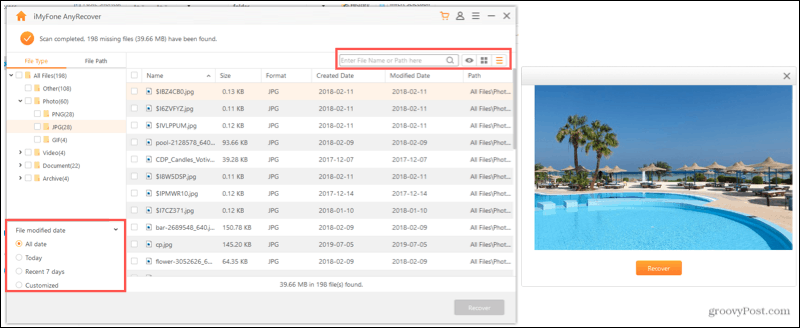
Configurações e opções diversas de AnyRecover
Como você pode ver, AnyRecover é uma ferramenta intuitiva de recuperação de dados. Assim, você não precisa se preocupar com um monte de configurações desnecessárias. Mas você tem algumas coisas que pode querer verificar.
Clique no Cardápio botão no canto superior direito da janela AnyRecover. Lá você pode selecionar o Guia do usuário, Perguntas frequentes ou Suporte técnico se tiver alguma dúvida ou precisar de ajuda extra. Você também pode escolher entre 10 idiomas diferentes, verificar as atualizações do aplicativo ou seguir a empresa nas redes sociais.
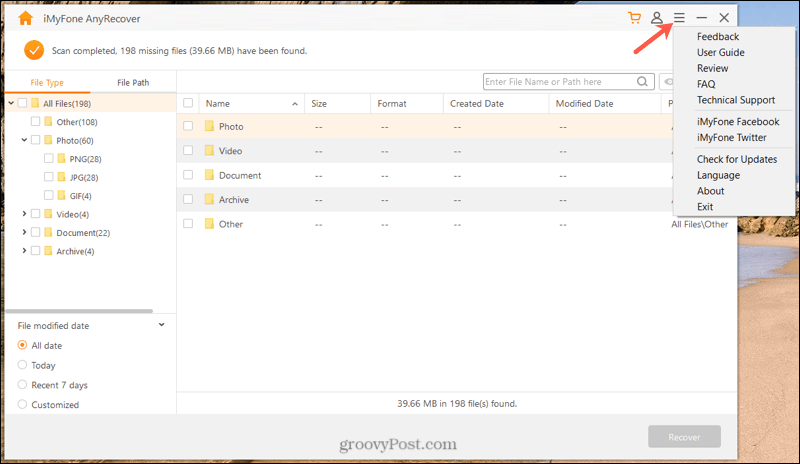
Ao lado do botão Menu, clique no contatoícone para inserir seu endereço de e-mail licenciado e código de registro após o período de teste.
Por que escolher AnyRecover?
Se a facilidade de uso, confiabilidade e recursos úteis não forem suficientes, AnyRecover oferece um livre tentativas! Esta excelente opção permite digitalizar, visualizar e recuperar um número limitado de arquivos sem nenhum custo. Então, se você não tem certeza de que AnyRecover faz o que afirma, veja por si mesmo e teste-o.
Após o teste, você pode assinar um plano mensal, anual ou vitalício. Os preços começam em $ 49,95 para janelas e $ 59,95 para Mac. Uma assinatura oferece recuperação de dados ilimitada, atualizações vitalícias gratuitas, suporte profissional e uma garantia de reembolso de 30 dias.
Além disso, ao falar com AnyRecover durante nossa análise, eles confirmaram que as opções de licenciamento flexíveis estão disponíveis para clientes empresariais.
Bônus: O site AnyRecover oferece uma série de úteis artigos de instruções. Precisa de ajuda com um PDF corrompido, reparo do Outlook ou unidade BitLocker? Você encontrará uma grande seleção de tutoriais úteis personalizados para situações de recuperação de dados comuns e pontuais.
Leia mais sobre a empresa por trás de AnyRecover, sua história, análises de produtos, missão e muito mais.
Sendo uma submarca da corporação de alta tecnologia iMyFone, temos nos destacado em recuperação de dados com algoritmos avançados e rica experiência.
Recuperação de dados contínua e paz de espírito com AnyRecover
Não há nada como perder uma foto sentimental, um documento comercial crucial ou um vídeo inestimável. Usando AnyRecover, você não só pode obter esses tipos de itens de volta, mas ter paz de espírito com uma ferramenta de resgate para futuras situações de perda de dados.
É como uma apólice de seguro para suas fotos, documentos, vídeos e outros arquivos importantes. Lembre-se de que você nunca sabe quando ocorrerá um incidente que causa a perda de dados. Esteja preparado com AnyRecover.
Este artigo foi patrocinado por iMyFone, os criadores de AnyRecover
